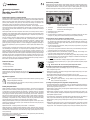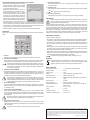Renkforce USBstickPM-01 Instrukcja obsługi
- Typ
- Instrukcja obsługi

Stosowanie produktu
Należy podłączyć menedżer haseł do odpowiedniego komputera. Urządzenie zostanie rozpo-
znane jako napęd. Należy uruchomić (przez dwukrotne kliknięcie) program „Menedżer haseł”
w „Eksploratorze Windows”. Otworzy się okno programu. Należy wybrać język oraz podać
bezpieczne hasło główne. Należy powtórzyć hasło główne, aby uniknąć literówek.
Okno programu składa się z następujących przycisków:
1 „Login“ Automatyczne logowanie (z zapisanymi danymi dostępu) do aktual-
nej strony internetowej.
2 „Password” Wstawianie hasło strony internetowej.
3 „Manager” Otwarcie okna administracyjnego.
4 Minimalizacja okna na pasku zadań
5 Zamknięcie programu
6 Przegląd ulubionych (strzałka przy dolnej krawędzi): wyświetlanie zapisanych stron inter-
netowych. Przy więcej niż 8 stronach internetowych można przewinąć cała listę.
a) Zapisywanie danych dostępu w menedżerze haseł
1 Należy uruchomić menedżer haseł. Należy kliknąć maskę wprowadzania strony interneto-
wej, dla której mają zostać zapisane dane dostępu. Jeśli na przykład konto zostało już za-
rejestrowane w witrynie Google, należy kliknąć „Dodaj konto”, aby zapisać dane dostępu
do innego konta Google.
2 Gdy dane dostępu zostaną zapisane, należy nacisnąć lewym przyciskiem myszy przycisk
„Login” w menedżerze haseł.
3 Pojawi się okno „dodaj konto internetowe”. Nazwa strony i adres internetowy zostaną auto-
matycznie wypełnione. W razie potrzeby można je poprawić.
4 Należy potwierdzić konto za pośrednictwem przycisku „rejestracja”. Dane dostępu do in-
nych witryn można utworzyć zgodnie z powyższym opisem.
5 Jeżeli ma być dodane kolejne konto do tej samej witryny, należy kliknąć myszką w maskę
wprowadzania danych na stronie internetowej. Następnie w menedżerze haseł należy klik-
nąć prawym przyciskiem myszy na „Login”.
6 Okno „dodaj konto internetowe”. Należy postępować zgodnie z opisem w punkcie 3 i 4.
7 Po naciśnięciu lewym przyciskiem myszy w „Login” pojawi się lista ze wszystkimi powiąza-
nymi kontami.
Zamiast adresu URL można również podać bezpośredni adres IP.
b) Dostęp do zapisanych stron (logowanie jednopoziomowe)
• Logowanie jednopoziomowe charakteryzuje się tym, że w tym samym oknie można podać
hasło i identykator logowania.
• Należy kliknąć myszką w najwyższą maskę logowania zarejestrowanej strony (kursor powi-
nien migać w masce logowania).
• W menedżerze haseł należy kliknąć lewym przyciskiem myszy na „Login”.
• Dane dostępu do strony internetowej zostaną wypełnione automatycznie [Identykator logo-
wania -> „Tab“ -> Hasło -> „Enter“].
Alternatywne układy klawiatury / zmiany układów mogą zmieniać wprowadzone
dane i powodować błędy logowania.
c) Dostęp do zapisanych stron (logowanie wielopoziomowe)
• Logowanie wielopoziomowe charakteryzuje się tym, że wszystkie wymagane informacje lo-
gowania są wprowadzane oddzielnie, jedna po drugiej. Nie ma możliwości podania wszyst-
kich informacji logowania w jednym kroku.
• Należy kliknąć myszką w (jedyną) maskę logowania zarejestrowanej strony (kursor powinien
migać w masce logowania).
• Należy kliknąć i przytrzymać przycisk „Logowanie” prawym przyciskiem myszy przez co naj-
mniej 1 sekundę. Wpisany zostaje tylko identykator logowania, nawet jeśli przechowywane
są identykator logowania i hasło.
• Po automatycznym wprowadzeniu hasła należy kliknąć odpowiedni przycisk (np. Następny /
Dalej / OK) na stronie internetowej, aby przejść do następnej maski wprowadzania.
• Należy kliknąć myszką w (jedyną) maskę logowania strony (kursor powinien migać w masce
logowania).
• Należy kliknąć i przytrzymać przycisk (2) „Hasło” lewym przyciskiem myszy przez co najmniej
1 sekundę. Zostaje wpisane hasło powiązane z identykatorem logowania, po którym na-
stępuje „Enter”. Samo kliknięcie bez przytrzymania powoduje wprowadzenie jedynie hasła.
Instrukcja użytkowania
Menedżer haseł RF-PM-01
Nr zam. 1593964
Zastosowanie zgodne z przeznaczeniem
Menedżer haseł renkforce służy do bezpiecznego przechowywania i obsługi nazw użytkowników i
haseł nawet do 100 stron internetowych. Nowoczesne algorytmy kodowania (AES25, SEED 256,
ARIA) chronią każdy rejestr przed nieautoryzowanym dostępem (od strony sprzętowej). Zabez
-
pieczone przez nadrzędne „hasło główne” (6-120 znaków) dane dostępu do zapisanych stron
internetowych mogą być wprowadzane automatycznie, bez przesyłania do schowka.
Aby zabezpieczyć dane użytkownika, przechowywana zawartość - dane dostępowe - jest au-
tomatycznie usuwana po sześciu nieprawidłowych wpisach z rzędu i nie może zostać przywró-
cona. Ochrona produktu przed niewłaściwym użyciem i możliwość przywrócenia utraconych
danych dostępu.
Nazwa użytkownika może mieć maksymalnie 300 znaków, a hasło maksymalnie 120 znaków.
Dodatkowo można zapisać krótkie notatki (maksymalnie 150 znaków) dotyczące każdej strony
internetowej. Produkt jest dostosowany do obsługiwania jedno- i dwupoziomowych okien logo-
wania (por. Logowanie Google).
Aby móc korzystać z produktu, należy uruchomić na komputerze program. Jest on dołączony
do zestawu i znajduje się w menedżerze haseł USB - przechowywany lokalnie. Należy się
upewnić, że użytkownik posiada wymagane uprawnienia do komputera, z którego korzysta.
Dzięki funkcji Plug-and-Play instalacja nie jest wymagana. Wystarczy uruchomienie. Obsłu-
giwane są systemy operacyjne Windows 7 i nowsze. Następujące przeglądarki pozwalają na
automatyczne logowanie przy użyciu tego produktu: IE, Chrome, Opera, QQ, 360safe, Sogou,
Firefox
Korzyści płynące z menedżera haseł: Można używać różnych danych dostępu dla różnych
stron internetowych z bezpiecznymi - ale często trudnymi do zapamiętania - zwrotami. Użyt-
kownik pozostaje przy tym niezależny, tzn. nie jest połączony z żadnym konkretnym urzą-
dzeniem ani kontem użytkownika. Produkt powinien być bezpiecznie przechowywany, stanowi
bezpośrednie zagrożenie dla właściciela w przypadku niepożądanego dostępu lub publicznego
ujawnienia stronom trzecim. Przekazywanie produktu z powiązanym hasłem głównym umoż-
liwia łatwe przejęcie danych dostępowych do wielu stron internetowych. Produkt jest w szcze-
gólności przeznaczony dla osób o wysokiej potrzebie bezpieczeństwa cyfrowego, działów w
rmach lub do prostego zarządzania dziedzictwem cyfrowym.
Zawartość zestawu
• Menedżer haseł
• Pokrywa interfejsu USB
• Instrukcja użytkowania
Aktualne instrukcje użytkowania
Pobierz aktualne instrukcje użytkowania za pomocą łącza www.conrad.com/downloads lub
przeskanuj widoczny kod QR. Należy przestrzegać instrukcji przedstawionych na stronie in-
ternetowej.
Wyjaśnienie symboli
Symbol z wykrzyknikiem w trójkącie oznacza ważne zalecenia tej instrukcji, których
należy bezwzględnie przestrzegać.
Symbol strzałki pojawia się w miejscach, w których znajdują się dokładne wskazów-
ki i porady dotyczące eksploatacji.
Zasady bezpieczeństwa
Należy dokładnie przeczytać instrukcję użytkowania produktu i rozpocząć jego użytkowanie
dopiero po zrozumieniu instrukcji. Pendrive jest gotowy do użycia po 30 s - 5 min (w zależności
od komputera) od momentu podłączenia do komputera (z systemem Windows). Urządzenie
jest częściowo rozpoznawane jako „wadliwa pamięć USB”. Nie oznacza to błędu. Urządzenie
nie jest typowym nośnikiem pamięci masowej i nie funkcjonuje jako taki nośnik. Jeżeli mene-
dżer haseł nie zostanie rozpoznany przez komputer, należy na krótko odłączyć urządzenie i
podłączyć je ponownie. Nigdy nie należy odłączać produktu podczas procedury zapisywania
lub instalacji. Funkcjonalność dla maszyn wirtualnych (VM) nie jest gwarantowana. Należy
ostrożnie obchodzić się z produktem i nie dopuścić do jego kontaktu z płynami.
Należy wybrać bezpieczne i znane tylko użytkownikowi hasło główne. Powinno być to nowe,
niestosowane wcześniej hasło. Powinno się ono również znacznie różnić od innych (znanych)
haseł. Przykłady złych haseł:
MojePierwszeHaslo -> MojeDrugie Haslo | Haslo123456 -> 123456Haslo
Należy zapoznać się z zasadami tworzenia bezpiecznych haseł. Z biegiem czasu ulegają one
zmianie. Należy często aktualizować swoje hasła. Nie zmieniać przy tym tylko hasła głównego
menedżera haseł. Również hasła do stron internetowych stają się mniej bezpieczne w miarę
rozwoju technologii.
Starsze witryny mogą nie obsługiwać „przekierowania”, gdzie wprowadzony adres internetowy
jest przekierowywany na właściwą stronę.
Przykład: https://conrad.com —> https://www.conrad.com

d) Usuwanie bądź edycja danych dostępu i menu ustawień
• Należy kliknąć przycisk Manager (3) lub po prawej
stronie paska zadań „Manager” w menu programu
Menedżer haseł, aby uzyskać dostęp do przeglą-
du wszystkich zapisanych haseł.
• Kliknięcie w kwadrat przed danym wpisem po-
woduje przełączenie na odpowiednią stronę w
standardowej przeglądarce. Jeżeli do jednej
strony internetowej zapisanych jest kilka danych
logowania, można wybrać żądane logowanie do
strony internetowej, klikając w wybraną witrynę na
tej liście. Krzyż w kwadracie przed danym wpisem
wskazuje na kilka zapisanych danych logowania.
• Za pomocą przycisku + można dodać nowy wpis
lub usunąć wybrany wpis za pomocą przycisku -. Ikona gumki otwiera okno wprowadzania
zmian do wpisu witryny. Jeśli pozycja ma zostać zmieniona tylko częściowo (np. ma zostać
zachowane hasło), nie należy zmieniać ani wprowadzać wpisów. Jeżeli istnieje więcej kont,
należy wybrać jedno, aby wprowadzić w nim zmiany lub je usunąć.
• Kliknięcie przycisku w prawym górnym rogu powoduje zamknięcie okna menedżera.
Ustawienia
Należy wybrać z okna administracji symbol koła zębatego, aby wykonać niektóre z poniższych
funkcji:
1 Zamknąć
Kliknięcie przycisku w prawym górnym rogu powoduje zamknięcie okna programu.
2 Automatyczne LOGOWANIE
Aby automatycznie zarejestrować menedżera haseł za pomocą hasła głównego, należy
aktywować tę funkcję, a następnie podać hasło główne. Potwierdzić przyciskiem „OK”.
Nie można jednocześnie włączyć funkcji automatycznego logowania i automatycz-
nego wylogowania. Aktywacja tej funkcji powoduje trwałe zapisanie hasła głównego
na komputerze użytkownika, tym samym ograniczając maksymalne bezpieczeń-
stwo, które można osiągnąć.
3 Automatyczne WYLOGOWANIE
Aktywowanie automatycznego wylogowania (możliwy przedział czasowy od 1 min do 8 h)
powoduje wyświetlenie okna informacyjnego po upływie ustalonego czasu. Menedżer ha-
seł zostaje automatycznie wylogowany po potwierdzeniu („OK”) lub upłynięciu czasu. Po
naciśnięciu przycisku „NIE” odliczanie zostanie zresetowane.
Nie można jednocześnie włączyć funkcji automatycznego logowania i automatycz-
nego wylogowania. Dezaktywacja trwa od 1 do 3 s ze względu na sprzęt. Wyreje-
strowanie zalogowanych stron internetowych nie jest automatyczne. Blokowana jest
możliwość ponownego logowania za pomocą zapisanych informacji konta.
4 Zmiana hasła głównego
Aby zmienić hasło główne menedżera haseł, należy nacisnąć „Change PW”, wprowadzić
bieżące hasło główne, podać nowe hasło główne, a następnie spróbować ponownie. Nale-
ży zatwierdzić zmianę.
5 Tworzenie PLIKU KOPII ZAPASOWEJ
Należy zapisać zaszyfrowany plik odzyskiwania (x.POP) na swoim urządzeniu. Należy
przy tym nacisnąć przycisk „Backup”, podać bezpieczne hasło szyfrowania i folder docelo-
wy na komputerze. Dzięki temu plikowi zawartość może zostać przeniesiona do nowego
menedżera haseł.
Bez hasła szyfrowania nie można przywrócić menedżera haseł. Nie należy używać
tego samego hasła jako hasła głównego i hasła szyfrowania.
6 Przywracanie menedżera haseł
Należy przywrócić stan kopii zapasowej w menedżerze haseł, klikając „Restore”. Należy
wybrać żądaną kopię zapasową (rozszerzenie pliku .POP), wprowadzić odpowiednie hasło
i kliknąć „Przywróć”.
Ten proces spowoduje nadpisanie odpowiedniej zawartości menedżera hasła.
naver
www.naver.com
7 Automatyczne włączenie
Ta funkcja minimalizuje okno menu po logowaniu poprzez kliknięcie w przycisk menu
„Password Manager”
8 Ustawienia języka
Można wybrać język spośród D/GB/F/NL/I/PL za pośrednictwem pozycji „Select Language”
w menu.
Wybór języka nie zmienia układu klawiatury.
9 Informacje na temat wersji
Omawia bieżącą wersję (rmware, oprogramowanie i numer seryjny) urządzenia.
Aktualizacja
Przed rozpoczęciem aktualizacji należy zamknąć menedżer haseł na komputerze.
Nigdy nie należy odłączać sprzętu podczas aktualizacji. Przed rozpoczęciem aktu-
alizacji należy stworzyć kopię zapasową.
Należy pobrać bieżącą aktualizację (pod: ) i ją uruchomić (dwukrotne kliknięcie). Należy prze-
czytać ostrzeżenie (patrz wyżej) i potwierdzić za pomocą OK. Należy podać hasło główne i
stworzyć kopię zapasową, jeżeli w menedżerze zadań przechowywane są ważne dane. Należy
podać hasło kopii zapasowej i wybrać docelowy folder dla kopii zapasowej. Po udanej identy-
kacji produktu oraz werykacji na menedżerze haseł zapisany zostaje nowy system opera-
cyjny. Udaną aktualizację należy potwierdzić przyciskiem OK, wyjąć urządzenie i ponownie je
podłączyć. Po aktualizacji urządzenie uruchamia się dodatkową minutę dłużej.
Komunikaty o błędach
Typowe komunikaty o błędach to:
• Zainstalowana wersja oprogramowania jest bardziej aktualna od wersji wybranej aktualizacji.
• Urządzenie nie rozpoznaje menedżera haseł. Należy podłączyć odpowiednie urządzenie.
• Nie można rozpocząć aktualizacji. Należy ponownie uruchomić komputer, poprawnie pod-
łączyć urządzenie i upewnić się, że użytkownik posiada odpowiednie prawa dostępu do
aktualizacji.
• Wersja oprogramowania zainstalowanego programu nie mogła zostać rozpoznana. Należy
ponownie uruchomić komputer, poprawnie podłączyć urządzenie i upewnić się, że użytkow-
nik posiada odpowiednie prawa dostępu do aktualizacji.
• Błąd File Write (FW): Błąd komunikacji podczas aktualizacji. Należy powtórzyć procedurę.
Należy ponownie uruchomić komputer, poprawnie podłączyć urządzenie i upewnić się, że
użytkownik posiada odpowiednie prawa dostępu do aktualizacji.
Ostatecznie błąd w języku angielskim zostanie oznaczony jako „Error”.
Utylizacja
Urządzenia elektroniczne zawierają surowce wtórne; pozbywanie się ich wraz z
odpadami domowymi nie jest dozwolone. Po zakończeniu eksploatacji produktu
należy go zutylizować zgodnie z obowiązującymi przepisami prawnymi.
Dane techniczne
Wersja oprogramowania ...................... 1.7 (na podstawie niniejszej instrukcji)
Napięcie robocze ................................. DC 5 V
Zużycie energii .................................... 0,5 W
Interfejs ................................................ USB 2.0 High Speed (kompatybilny wstecz)
Wskaźniki robocze ............................... wielokolorowe diody LED
Algorytmy szyfrowania ......................... AES256, SEED 256, ARIA sprzętowy układ zabezpie-
czający
Grupa urządzeń ................................... komputer
System operacyjny ............................. Windows 7, Windows 8, Windows 10
Obsługiwane przeglądarki ................... Internet Explorer (IE), Chrome, Opera, QQ, 360safe,
Sogou, Firefox
Wymiary produktu ................................ 26 x 79 x 14 mm
Ciężar .................................................. 0,013 kg
Temperatura robocza .......................... od 0 do 45 °C
Temperatura przechowywania ............. od -20 do 70 °C
To publikacja została opublikowana przez Conrad Electronic SE, Klaus-Conrad-Str. 1, D-92240 Hirschau, Niemcy
(www.conrad.com).
Wszelkie prawa odnośnie tego tłumaczenia są zastrzeżone. Reprodukowanie w jakiejkolwiek formie, kopiowanie, tworze-
nie mikrolmów lub przechowywanie za pomocą urządzeń elektronicznych do przetwarzania danych jest zabronione bez
pisemnej zgody wydawcy. Powielanie w całości lub w części jest zabronione. Publikacja ta odpowiada stanowi technicz-
nemu urządzeń w chwili druku.
© Copyright 2018 by Conrad Electronic SE. 1593964_V2_0118_02_VTP_m_pl
-
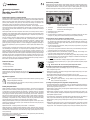 1
1
-
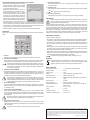 2
2
Renkforce USBstickPM-01 Instrukcja obsługi
- Typ
- Instrukcja obsługi
Inne dokumenty
-
ESET Smart Security Premium instrukcja
-
ESET Smart Security Premium instrukcja
-
HP EliteBook 2740p Base Model Tablet PC Instrukcja obsługi
-
ESET Internet Security 13 Instrukcja obsługi
-
ESET Mail Security for Exchange Server instrukcja
-
ESET Mail Security for Exchange Server instrukcja
-
ESET Smart Security Premium 12 Instrukcja obsługi
-
ESET Mail Security for Exchange Server 7.1 Instrukcja obsługi